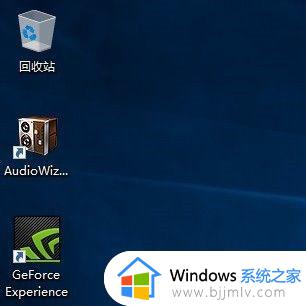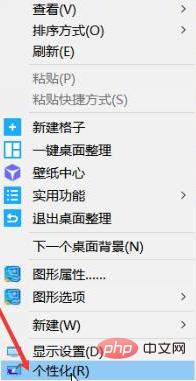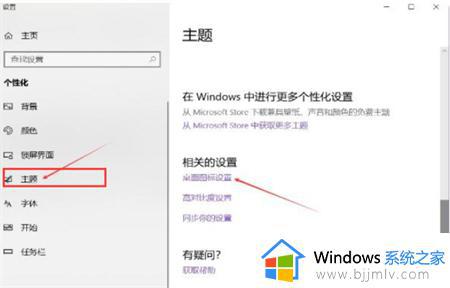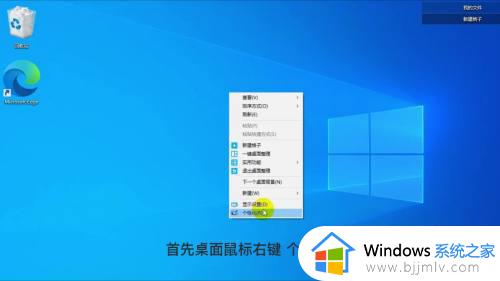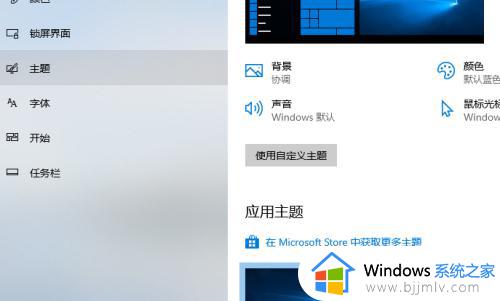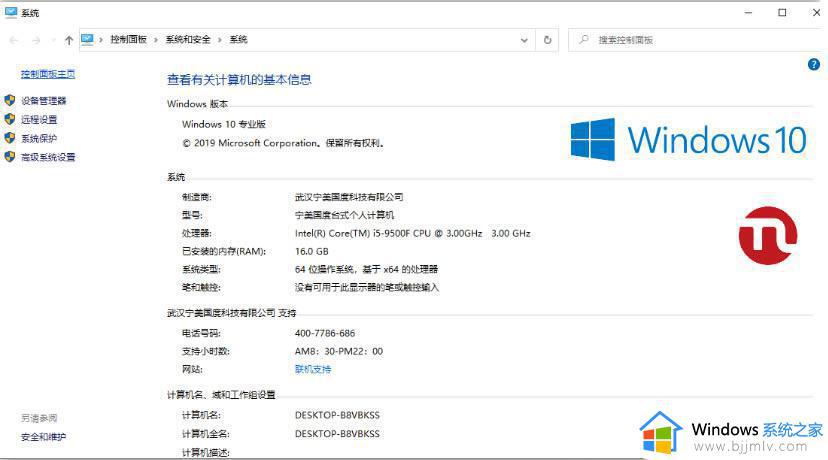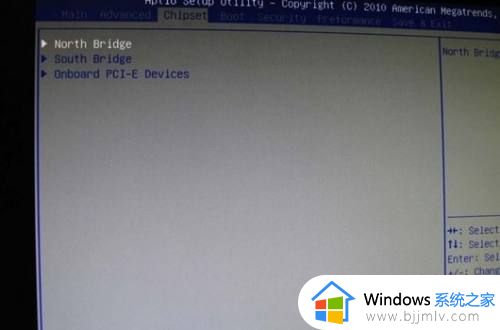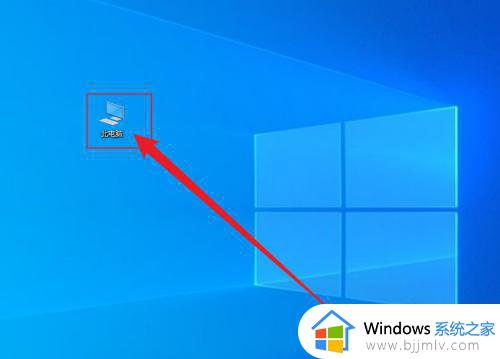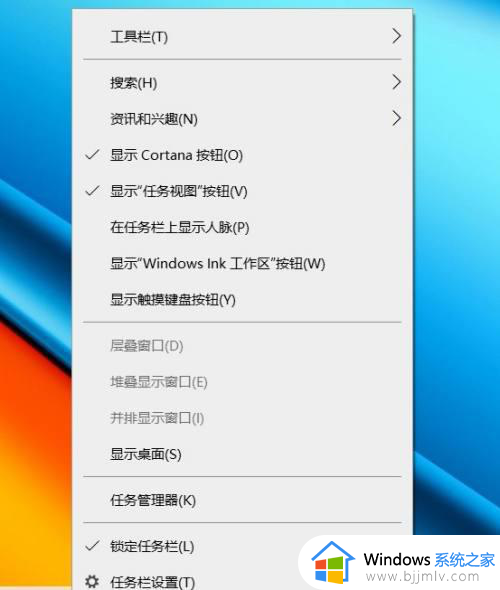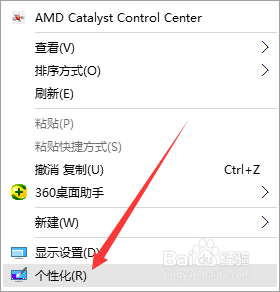win10的计算机图标怎么显示 windows10如何显示计算机图标
更新时间:2023-05-25 10:32:58作者:qiaoyun
计算机图标是电脑桌面上常见的一个图标,可以方便我们快速进入磁盘进行管理,可是有些人安装完win10系统之后,却发现桌面并没有显示计算机图标,这样操作起来就很不方便,那么win10的计算机图标怎么显示呢?针对这个问题,本文这就给大家介绍一下windows10显示计算机图标的详细方法吧。
方法如下:
1、首先,打开电脑个性化设置,选择主题选项。
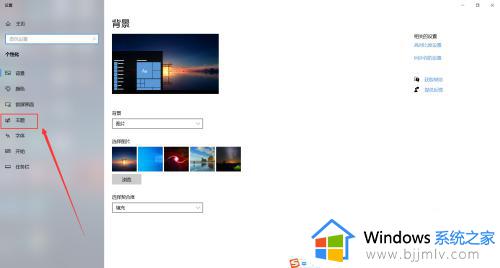
2、接着,在主题设置界面,在右侧相关设置中找到桌面图标设置,如图所示,点击打开它。
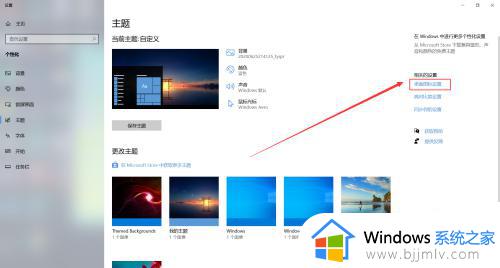
3、打开它后,将计算机点击进行勾选,再点击下方的确定按钮,这样就可以调出计算机图标了。
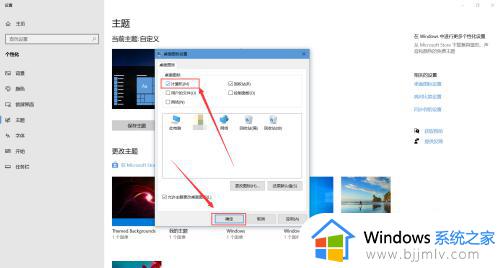
以上给大家介绍的就是windows10如何显示计算机图标的详细内容,大家有需要的话可以尝试上述方法步骤来进行显示就行了,赶紧试试看吧。